Handleiding raadplegen voorontwerp-bestemmingsplan Buitengebied 2017
|
|
|
- Pieter Verstraeten
- 7 jaren geleden
- Aantal bezoeken:
Transcriptie
1 Handleiding raadplegen voorontwerp-bestemmingsplan Buitengebied 2017 U kunt het voorontwerp-bestemmingsplan Buitengebied 2017 raadplegen op Hieronder laten wij u in een aantal stappen zien hoe u de inhoud van het bestemmingsplan kunt zien voor uw eigen perceel. Voorbeeld In het voorbeeld gaan we op zoek naar de kaart en regels die gelden voor het gemeentehuis. Stap 1 Ga naar de website In het linkermenu kunt u onder de afbeelding Bekijk de plannen in uw eigen buurt uw eigen postcode en huisnummer invullen. In ons voorbeeld is dat de postcode en huisnummer van het gemeentehuis. Stap 2 Vervolgens drukt u op de oranje knop Nu zoeken.
2 Stap 3 U krijgt nu een kaart te zien waarop de bestemmingen van het perceel zijn aangegeven. Het zalmroze vlak is het gemeentehuis. Aan de rechterzijde ziet u informatie over de inhoud van het bestemmingsplan. Om de regels te kunnen zien drukt u op Lenteleven Gendringen Dat is in dit voorbeeld de naam van het bestemmingsplan. In uw situatie zal daar buitengebied 2016 staan. Het venster geeft in dit voorbeeld verschillende plannen weer. Het bovenste plan is het meest actuele plan. In uw situatie zal er slechts één plan zichtbaar zijn omdat dit het eerste plan is dat in de procedure naar buiten is gebracht. Stap 4 In het rechtermenu ziet u nu algemene informatie over het bestemmingsplan. Aan de bovenzijde van dit menu staat informatie over de status van dit bestemmingsplan. Wat verder naar onderen kunt u kiezen uit regels en toelichting. Indien u op regels drukt krijgt u alle regels te zien die in het bestemmingsplan zijn opgenomen. Drukt u op toelichting dan krijgt u de achtergrondinformatie te zien bij het bestemmingsplan. De kaart (verbeelding) en de regels zijn juridisch bindend. De toelichting is dat niet.
3 Stap 5 Als u met uw muis op het vlak klikt van uw perceel, dan krijgt u direct de regels te zien die op uw perceel van toepassing zijn. Indien deze informatie niet geheel leesbaar is kunt u op Vergroten klikken. In dit voorbeeld is geklikt waar de blauwe aanwijzer staat (in het zalmroze vlak). Dit geeft vier specifieke bepalingen die betrekking hebben op dit perceel. Het gaat daarbij om: de enkelbestemming Gemengd ; de dubbelbestemming Waarde Archeologische Verwachting II ; maatvoering (in dit voorbeeld het maximum bebouwingspercentage en de maximale bouwhoogte) bouwvlak Stap 6 Wanneer u met uw muiscursor over één van de bepalingen heen gaat, dan wordt het gebied waarop deze bepaling betrekking heeft roodgekleurd.
4 Stap 7 Als u klikt op een enkelbestemming of een dubbelbestemming, krijgt u in een nieuw scherm de specifieke regels uit het bestemmingsplan te zien die horen bij de bestemming die u heeft aangeklikt (in dit voorbeeld: de enkelbestemming Gemengd. U kunt deze laatste stap voor iedere (enkel- of dubbel-) bestemming herhalen. Overige functies Ten behoeve van het raadplegen van het bestemmingsplan zijn er nog enkele bijzondere functies. Deze worden hieronder kort toegelicht. De knoppen bevinden zich linksboven op het scherm. In-- en uitzoomen Nadat u op één van deze buttons heeft geklikt, moet u op de kaart klikken om daadwerkelijk in of uit te zoomen. Afstanden meten Met deze knop kunt u afstanden meten op de kaart. Dit werkt als volgt. Klik op een punt op de kaart en beweeg de muis richting een tweede punt. Als u een tweede keer in de kaart klikt wordt de afstand gemeten. De afstand van begin- tot eindpunt wordt linksboven in het kaartbeeld in meters afgebeeld. Als u dubbelklikt in de kaart wordt het meten beëindigd. De gemeten punten blijven nog wel zichtbaar in de kaart. Om de punten te verwijderen drukt u opnieuw op Afstand meten -knop.
5 Ondergrond Met deze knop kunt u verschillende ondergronden selecteren. U kunt ondermeer kiezen voor een luchtfoto. Als u de grenzen van uw perceel wilt zien (kadastrale grenzen), dan kunt u hier Topografie perceelsgrenzen aanklikken. De gemeente maakt gebruik van kaarten die worden gemaakt door het Kadaster (Grootschalige Basiskaart Nederland). Op deze ondergrond zijn niet alle gebouwen weergegeven. Het is daardoor mogelijk dat niet alle gebouwen op uw perceel zichtbaar zijn. Legenda De legenda geeft een betekenis aan de verschillende kleuren, lijnen en symbolen die gebruikt worden in het plan. Door met uw muis in het legendavlak naar beneden te bewegen krijgt u meer van de legenda te zien. U kunt dit scherm naar eigen wens vergroten of verkleinen door de hoek rechtsonder in de gewenste richting te slepen. U kunt de legenda verplaatsen door op de oranje balk te klikken en te verslepen naar de gewenste positie. Kaartfilter Met de kaartfilter kunt u aangeven dat u bepaalde bestemmingen binnen een plan niet wilt weergeven. Transparantie Met deze knop kunt u aangeven in welke mate u de ondergrond door de kaart van het bestemmingsplan heen wilt zien. Zo kunt u, door de balk zo ver mogelijk richting + te schuiven zien wat de daadwerkelijk bebouwing is op de locatie.
uimtelijke lijkeplannen.nl
 Raadplegen bestemmingsplannen op Ruimte uimtelijke lijkeplannen.nl U kunt bestemmingsplannen raadplegen door ze in te zien op het gemeentehuis. Gemakkelijker is het echter om ze te raadplegen via het internet.
Raadplegen bestemmingsplannen op Ruimte uimtelijke lijkeplannen.nl U kunt bestemmingsplannen raadplegen door ze in te zien op het gemeentehuis. Gemakkelijker is het echter om ze te raadplegen via het internet.
Vervolgens kunt u in het hokje achter Op naam zoeken de naam van het bestemmingsplan dat u zoekt intoetsen.
 Hoe zoek ik? In de viewer kunt u links onder het logo van de gemeente Breda op straatnaam (zonder huisnummer) zoeken. Let op!! De juiste spelling is er belangrijk en daarom is het vaak beter om slechts
Hoe zoek ik? In de viewer kunt u links onder het logo van de gemeente Breda op straatnaam (zonder huisnummer) zoeken. Let op!! De juiste spelling is er belangrijk en daarom is het vaak beter om slechts
Handleiding Tercera-viewer Tercera BV Tercera BV
 Handleiding Tercera-viewer Tercera BV Table of Contents 2 1. 3 1.1 Inhoudsopgave... 4 1.2 Legenda... 6 1.3 Kaart... 7 2. Ondergronden 8 3. Knoppen 9 0 1 3 Bij het opstarten ziet u een lijst met plannen.
Handleiding Tercera-viewer Tercera BV Table of Contents 2 1. 3 1.1 Inhoudsopgave... 4 1.2 Legenda... 6 1.3 Kaart... 7 2. Ondergronden 8 3. Knoppen 9 0 1 3 Bij het opstarten ziet u een lijst met plannen.
Handleiding gebruik Crotec viewer voor raadpleging Omgevingsplan Buitengebied Borsele 2018
 1. Wat is een bestemmingsplan Een bestemmingsplan is een set van regels (voorschriften) die gelden voor locaties en gebieden in onze gemeente. Een bestemmingsplan bestaat uit een verbeelding (een kaart)
1. Wat is een bestemmingsplan Een bestemmingsplan is een set van regels (voorschriften) die gelden voor locaties en gebieden in onze gemeente. Een bestemmingsplan bestaat uit een verbeelding (een kaart)
Stappenplan bestemmingsplan online raadplegen
 Stappenplan bestemmingsplan online raadplegen De Wet ruimtelijke ordening (Wro) regelt hoe de ruimtelijke plannen van Rijk, provincies en gemeenten tot stand komen. Beslissingen over de invulling van een
Stappenplan bestemmingsplan online raadplegen De Wet ruimtelijke ordening (Wro) regelt hoe de ruimtelijke plannen van Rijk, provincies en gemeenten tot stand komen. Beslissingen over de invulling van een
PRAKTISCHE HANDLEIDING VOOR HET GEBRUIK VAN HET GEOLOKET SAMEN MET DE INFRAROOD LUCHTFOTO
 PRAKTISCHE HANDLEIDING VOOR HET GEBRUIK VAN HET GEOLOKET SAMEN MET DE INFRAROOD LUCHTFOTO In deze handleiding wordt het gebruik van het Geoloket uitgelegd in combinatie met de infrarood luchtfoto. Het
PRAKTISCHE HANDLEIDING VOOR HET GEBRUIK VAN HET GEOLOKET SAMEN MET DE INFRAROOD LUCHTFOTO In deze handleiding wordt het gebruik van het Geoloket uitgelegd in combinatie met de infrarood luchtfoto. Het
Opstarten Ga naar start \ alle programma s \ algemene programma s \ geoweb Geoweb start automatisch op (zonder in te loggen)
 Werkinstructie Geoweb Opstarten Ga naar start \ alle programma s \ algemene programma s \ geoweb Geoweb start automatisch op (zonder in te loggen) Het volgende scherm verschijnt: Informatie vinden Er zijn
Werkinstructie Geoweb Opstarten Ga naar start \ alle programma s \ algemene programma s \ geoweb Geoweb start automatisch op (zonder in te loggen) Het volgende scherm verschijnt: Informatie vinden Er zijn
ARCGISONLINE OP INTERNET
 ARCGISONLINE OP INTERNET Surf naar http://www.arcgis.com en klik op aanmelden.. Voer uw gebruikersnaam en wachtwoord in en klik op aanmelden. Als u nog geen account heeft dan kunt u een gratis account
ARCGISONLINE OP INTERNET Surf naar http://www.arcgis.com en klik op aanmelden.. Voer uw gebruikersnaam en wachtwoord in en klik op aanmelden. Als u nog geen account heeft dan kunt u een gratis account
De belangrijkste onderdelen van het scherm zijn in onderstaande afbeelding aangegeven. Hieronder vindt u de uitleg ervan.
 Help Inhoud Introductie Onderdelen van het scherm Werken met de kaart De knoppenbalken Overzichtskaart Kaartlagen De legenda De kaartschaal Informatie opvragen Gericht zoeken naar een adres Afdrukken Introductie
Help Inhoud Introductie Onderdelen van het scherm Werken met de kaart De knoppenbalken Overzichtskaart Kaartlagen De legenda De kaartschaal Informatie opvragen Gericht zoeken naar een adres Afdrukken Introductie
ARCGIS ONLINE APP VAN ARCGIS ONLINE
 ARCGIS ONLINE APP APP VAN ARCGIS ONLINE DOWNLOADEN APP STORE Op uw smartphone en/of tablet kunt de App van ArcGisOnline gratis downloaden en installeren door te zoeken op arcgis of u kunt een van de QR
ARCGIS ONLINE APP APP VAN ARCGIS ONLINE DOWNLOADEN APP STORE Op uw smartphone en/of tablet kunt de App van ArcGisOnline gratis downloaden en installeren door te zoeken op arcgis of u kunt een van de QR
T e c h n i s c h e g e b r u i k e r s h a n d l e i d i n g W o o n Z o r g w i j z e r
 T e c h n i s c h e g e b r u i k e r s h a n d l e i d i n g W o o n Z o r g w i j z e r In deze gebruikershandleiding wordt aangegeven welke technische mogelijkheden de provinciale applicatie biedt.
T e c h n i s c h e g e b r u i k e r s h a n d l e i d i n g W o o n Z o r g w i j z e r In deze gebruikershandleiding wordt aangegeven welke technische mogelijkheden de provinciale applicatie biedt.
Gebruikershandleiding NAPinfo 3.4.0. Datum 11 april 2013 Status Definitief versie 1.3
 Datum 11 april 2013 Status Definitief versie 1.3 Inhoud 1 1.1 Introductie NAPinfo 3 Website 3 1.2 Inloggen 3 2 2.1 NAPinfo starten en basisfuncties 4 NAPinfo algemeen 4 2.2 NAPinfo kaartlaag toevoegen
Datum 11 april 2013 Status Definitief versie 1.3 Inhoud 1 1.1 Introductie NAPinfo 3 Website 3 1.2 Inloggen 3 2 2.1 NAPinfo starten en basisfuncties 4 NAPinfo algemeen 4 2.2 NAPinfo kaartlaag toevoegen
Help. Snel op weg. Help Inhoud. Informatie uit de kaart kunt u in slechts drie stappen opvragen. Klik hier voor de instructie.
 Help Snel op weg Informatie uit de kaart kunt u in slechts drie stappen opvragen. Klik hier voor de instructie. Help Inhoud Introductie Onderdelen van het scherm Werken met de kaart De knoppenbalken Overzichtskaart
Help Snel op weg Informatie uit de kaart kunt u in slechts drie stappen opvragen. Klik hier voor de instructie. Help Inhoud Introductie Onderdelen van het scherm Werken met de kaart De knoppenbalken Overzichtskaart
T e c h n i s c h e g e b r u i k e r s h a n d l e i d i n g W o o n Z o r g w i j z e r 2. 0
 T e c h n i s c h e g e b r u i k e r s h a n d l e i d i n g W o o n Z o r g w i j z e r 2. 0 In deze gebruikershandleiding wordt aangegeven welke technische mogelijkheden de applicatie van WoonZorgwijzer
T e c h n i s c h e g e b r u i k e r s h a n d l e i d i n g W o o n Z o r g w i j z e r 2. 0 In deze gebruikershandleiding wordt aangegeven welke technische mogelijkheden de applicatie van WoonZorgwijzer
Snelstart. Hoe werken de planborden? Log in op de website. Selecteer een groep of cliënt. (In dit voorbeeld gebruiken we een groep)
 Snelstart Hoe werken de planborden? 1 Log in op de website. 1 2 Selecteer een groep of cliënt. (In dit voorbeeld gebruiken we een groep) 2 3 Ga rechtsboven naar het vlakje van de groep en selecteer; GROEPSAGENDA
Snelstart Hoe werken de planborden? 1 Log in op de website. 1 2 Selecteer een groep of cliënt. (In dit voorbeeld gebruiken we een groep) 2 3 Ga rechtsboven naar het vlakje van de groep en selecteer; GROEPSAGENDA
Handleiding voor gebruik van de verstoringsbronnenkaart
 Handleiding voor gebruik van de verstoringsbronnenkaart De Verstoringsbronnenkaart... 2 Achtergrond... 2 Opbouw van de kaart... 2 Beperking... 2 Gebruik van de kaartviewer... 3 Gereedschappen en statusbalk...
Handleiding voor gebruik van de verstoringsbronnenkaart De Verstoringsbronnenkaart... 2 Achtergrond... 2 Opbouw van de kaart... 2 Beperking... 2 Gebruik van de kaartviewer... 3 Gereedschappen en statusbalk...
WERKING TEKENPROGRAMMA
 WERKING TEKENPROGRAMMA Hoe werkt tekenjetuin? Deze handleiding laat zien hoe u het meeste uit het tekenprogramma kunt halen. Voor u begint is het goed dit te weten: Tekenjetuin is te gebruiken op tablet
WERKING TEKENPROGRAMMA Hoe werkt tekenjetuin? Deze handleiding laat zien hoe u het meeste uit het tekenprogramma kunt halen. Voor u begint is het goed dit te weten: Tekenjetuin is te gebruiken op tablet
PRAKTISCHE HANDLEIDING VOOR GEBRUIK GEOLOKET
 PRAKTISCHE HANDLEIDING VOOR GEBRUIK GEOLOKET In deze handleiding wordt het gebruik van het Geoloket uitgelegd. Eerst worden de functies van de belangrijkste knoppen toegelicht. Daarna wordt aandacht besteed
PRAKTISCHE HANDLEIDING VOOR GEBRUIK GEOLOKET In deze handleiding wordt het gebruik van het Geoloket uitgelegd. Eerst worden de functies van de belangrijkste knoppen toegelicht. Daarna wordt aandacht besteed
Handleiding Bodemverkenner
 Handleiding Bodemverkenner Inhoudsopgave 1 Hoe kan ik lagen aan het kaartbeeld toevoegen?...2 1.1 Kaarten met labels en/of meerdere stijlen...4 1.2 Metadata van een kaartlaag opvragen...4 2 Ik heb een
Handleiding Bodemverkenner Inhoudsopgave 1 Hoe kan ik lagen aan het kaartbeeld toevoegen?...2 1.1 Kaarten met labels en/of meerdere stijlen...4 1.2 Metadata van een kaartlaag opvragen...4 2 Ik heb een
Handleiding voor gebruik van de verstoringsbronnenkaart
 Handleiding voor gebruik van de verstoringsbronnenkaart Inhoud 2 De Verstoringsbronnenkaart, pag 3 Achtergrond, pag 3 Opbouw van de kaart, pag 3 Beperking, pag 3 Gebruik van de kaartviewer, pag 4 Gereedschappen
Handleiding voor gebruik van de verstoringsbronnenkaart Inhoud 2 De Verstoringsbronnenkaart, pag 3 Achtergrond, pag 3 Opbouw van de kaart, pag 3 Beperking, pag 3 Gebruik van de kaartviewer, pag 4 Gereedschappen
Handreiking basisfuncties GIS Boxmeer
 Handreiking basisfuncties GIS Boxmeer 1 Legenda Hier vindt u een overzicht van alle beschikbare kaarten in dit portaal. Om alles in beeld te krijgen, klikt u op de plusjes in de verkenner (boom), totdat
Handreiking basisfuncties GIS Boxmeer 1 Legenda Hier vindt u een overzicht van alle beschikbare kaarten in dit portaal. Om alles in beeld te krijgen, klikt u op de plusjes in de verkenner (boom), totdat
Kennismaking EduGIS (basiscursus)
 Kennismaking EduGIS (basiscursus) De volgende pagina s zullen je helpen bij het werken met EduGIS. Eén voor één worden alle mogelijkheden in EduGIS doorlopen zodat je zonder problemen de andere lessen
Kennismaking EduGIS (basiscursus) De volgende pagina s zullen je helpen bij het werken met EduGIS. Eén voor één worden alle mogelijkheden in EduGIS doorlopen zodat je zonder problemen de andere lessen
Omgevingsrapportage bodeminformatie voor verkopers, kopers en netbeheerders
 Omgevingsrapportage bodeminformatie voor verkopers, kopers en netbeheerders Vanaf 1 november 2016 gebruikt de gemeente Haarlem een nieuw systeem voor het verstrekken van bodem informatie. In deze handleiding
Omgevingsrapportage bodeminformatie voor verkopers, kopers en netbeheerders Vanaf 1 november 2016 gebruikt de gemeente Haarlem een nieuw systeem voor het verstrekken van bodem informatie. In deze handleiding
Handleiding voor het raadplegen en wijzigen van percelen
 Handleiding voor het raadplegen en wijzigen van percelen Deze handleiding kunt u gebruiken als u uw percelen gaat wijzigen en intekenen. Wat staat er in deze handleiding 1 Wat ziet u op uw scherm 1 2 Wat
Handleiding voor het raadplegen en wijzigen van percelen Deze handleiding kunt u gebruiken als u uw percelen gaat wijzigen en intekenen. Wat staat er in deze handleiding 1 Wat ziet u op uw scherm 1 2 Wat
Overzicht van veranderingen Mijn percelen
 Overzicht van veranderingen Mijn percelen In dit document vindt u een overzicht van alle veranderingen en verbeteringen die de afgelopen tijd zijn doorgevoerd in het programma Mijn percelen. Inhoudsopgave
Overzicht van veranderingen Mijn percelen In dit document vindt u een overzicht van alle veranderingen en verbeteringen die de afgelopen tijd zijn doorgevoerd in het programma Mijn percelen. Inhoudsopgave
Handleiding voor het Subsidiestelsel Natuur- en Landschapsbeheer, onderdeel Agrarisch Natuur- en Landschapsbeheer via internet.
 Handleiding voor het Subsidiestelsel Natuur- en Landschapsbeheer, onderdeel Agrarisch Natuur- en Landschapsbeheer via internet. Handleiding voor uw subsidieaanvraag voor het SNL Subsidiestelsel Natuur-
Handleiding voor het Subsidiestelsel Natuur- en Landschapsbeheer, onderdeel Agrarisch Natuur- en Landschapsbeheer via internet. Handleiding voor uw subsidieaanvraag voor het SNL Subsidiestelsel Natuur-
Windows is het meest gebruikte besturingssysteem ter wereld.
 2 Windows, inleiding Windows is het meest gebruikte besturingssysteem ter wereld. 2.1 Windows, een eerste verkenning In het vorige hoofdstuk heb je gezien wat een besturingssysteem is. Nu ga je werken
2 Windows, inleiding Windows is het meest gebruikte besturingssysteem ter wereld. 2.1 Windows, een eerste verkenning In het vorige hoofdstuk heb je gezien wat een besturingssysteem is. Nu ga je werken
Website leren gebruiken in een aantal stappen
 Website leren gebruiken in een aantal stappen Als u inlogt op de Leefbaarometer ziet u de Leefbaarheidssituatie in Nederland in 2010. Daarbij worden de gemiddelde leefbaarheidsscores per gemeente weergegeven.
Website leren gebruiken in een aantal stappen Als u inlogt op de Leefbaarometer ziet u de Leefbaarheidssituatie in Nederland in 2010. Daarbij worden de gemiddelde leefbaarheidsscores per gemeente weergegeven.
Aan de slag. Werken met OnsRooster. (voor medewerkers)
 Aan de slag Werken met OnsRooster (voor medewerkers) Over dit document Binnen uw organisatie is gekozen om OnsRooster te gebruiken voor roostering en tijdregistratie. OnsRooster is een programma waarmee
Aan de slag Werken met OnsRooster (voor medewerkers) Over dit document Binnen uw organisatie is gekozen om OnsRooster te gebruiken voor roostering en tijdregistratie. OnsRooster is een programma waarmee
Overzicht van veranderingen Mijn percelen
 Overzicht van veranderingen Mijn percelen In dit document vindt u een overzicht van alle veranderingen en verbeteringen die de afgelopen tijd zijn doorgevoerd in het programma Mijn percelen. Inhoudsopgave
Overzicht van veranderingen Mijn percelen In dit document vindt u een overzicht van alle veranderingen en verbeteringen die de afgelopen tijd zijn doorgevoerd in het programma Mijn percelen. Inhoudsopgave
HANDLEIDING RAPPORTGENERATOR: IN TIEN STAPPEN NAAR UW EIGEN DUURZAAMHEIDSRAPPORT
 HANDLEIDING RAPPORTGENERATOR: IN TIEN STAPPEN NAAR UW EIGEN DUURZAAMHEIDSRAPPORT Deze handleiding legt in tien stappen uit hoe u uw eigen duurzaamheidsrapportage maakt met behulp van de rapportgenerator.
HANDLEIDING RAPPORTGENERATOR: IN TIEN STAPPEN NAAR UW EIGEN DUURZAAMHEIDSRAPPORT Deze handleiding legt in tien stappen uit hoe u uw eigen duurzaamheidsrapportage maakt met behulp van de rapportgenerator.
Handleiding UBplusOnline t.b.v. werknemers
 Handleiding UBplusOnline t.b.v. werknemers Inleiding UBplusOnline is een website waarmee via het internet uren kunnen worden geadministreerd, documenten kunnen worden ondertekend en loonstroken beschikbaar
Handleiding UBplusOnline t.b.v. werknemers Inleiding UBplusOnline is een website waarmee via het internet uren kunnen worden geadministreerd, documenten kunnen worden ondertekend en loonstroken beschikbaar
Handleiding Online groepssessie.
 Handleiding Online groepssessie.. Versie oktober 2015 1 Inhoudsopgave 1. Inleiding 3 2. De belangrijkste functies. 3 A Uw eerste scherm. 3 B. Teksten / berichten typen. 3 C Microfoon en webcam aanzetten.
Handleiding Online groepssessie.. Versie oktober 2015 1 Inhoudsopgave 1. Inleiding 3 2. De belangrijkste functies. 3 A Uw eerste scherm. 3 B. Teksten / berichten typen. 3 C Microfoon en webcam aanzetten.
HANDLEIDING VOOR PLOEGLEIDERS
 HANDLEIDING VOOR PLOEGLEIDERS Aanmelden Het aanmeldingsproces is gelijklopend aan dat van de gewone medewerker. Indien je daar nog vragen over hebt, kan je het document Handleiding My- Dranouter medewerkers
HANDLEIDING VOOR PLOEGLEIDERS Aanmelden Het aanmeldingsproces is gelijklopend aan dat van de gewone medewerker. Indien je daar nog vragen over hebt, kan je het document Handleiding My- Dranouter medewerkers
Handleiding registreren coördinaten
 Handleiding registreren coördinaten 1. Open het gebruikersregister voor radiozendamateurs. 2. Kies voor Mijn gegevens. 3. Log in met uw DigiD. Op de pagina registreren radiozendamateurs van de website
Handleiding registreren coördinaten 1. Open het gebruikersregister voor radiozendamateurs. 2. Kies voor Mijn gegevens. 3. Log in met uw DigiD. Op de pagina registreren radiozendamateurs van de website
GMP HANDLEIDING FOTOVIEWER. QUICKSTART 1. Open de Fotoviewer met de aangeleverde internetlink SCANLOCATIES FOTO OVERZICHT VIEWER SCHERM
 FOTO OVERZICHT SCANLOCATIES Voor gebruik van de Fotoviewer van Buiting Advies heeft u geen speciale software nodig. Wel dient u te beschikken over een internetverbinding en een internetbrowser (Explorer,
FOTO OVERZICHT SCANLOCATIES Voor gebruik van de Fotoviewer van Buiting Advies heeft u geen speciale software nodig. Wel dient u te beschikken over een internetverbinding en een internetbrowser (Explorer,
Handleiding Historische Dorpsatlas Drentsche Aa. Versie 2
 Handleiding Historische Dorpsatlas Drentsche Aa Versie 2 Inleiding Deze Atlas heeft als doel om informatie te verstrekken over de historie van de dorpslandschappen in het Nationaal Beek- en Esdorpenlandschap
Handleiding Historische Dorpsatlas Drentsche Aa Versie 2 Inleiding Deze Atlas heeft als doel om informatie te verstrekken over de historie van de dorpslandschappen in het Nationaal Beek- en Esdorpenlandschap
GEBRUIKERSHANDLEIDING CMS
 GEBRUIKERSHANDLEIDING CMS 6 januari 2017 Versie 0.2 Ledyears I Postbus 64 I 2950 AB Alblasserdam I Tel: 088-3221 000 I info@ledyears.nl I www.ledyears.nl 1 / 6 Inhoudsopgave 1. LAY-OUT AANMAKEN... 3 2.
GEBRUIKERSHANDLEIDING CMS 6 januari 2017 Versie 0.2 Ledyears I Postbus 64 I 2950 AB Alblasserdam I Tel: 088-3221 000 I info@ledyears.nl I www.ledyears.nl 1 / 6 Inhoudsopgave 1. LAY-OUT AANMAKEN... 3 2.
Handleiding Digilijn rekenen In Digilijn rekenen zijn de belangrijkste leerlijnen uit het domein Getallen uit het Referentiekader voor groep 1 tot en
 Handleiding Digilijn rekenen In Digilijn rekenen zijn de belangrijkste leerlijnen uit het domein Getallen uit het Referentiekader voor groep 1 tot en met 6 van het basisonderwijs beschreven. Digilijn rekenen
Handleiding Digilijn rekenen In Digilijn rekenen zijn de belangrijkste leerlijnen uit het domein Getallen uit het Referentiekader voor groep 1 tot en met 6 van het basisonderwijs beschreven. Digilijn rekenen
INSTRUCT Samenvatting Basis PowerPoint, H6 SAMENVATTING HOOFDSTUK 6. Galerie voor diagrammen:
 SAMENVATTING HOOFDSTUK 6 Diagram invoegen Via de menukeuzen Invoegen, Diagram of met Galerie voor diagrammen: open je het venster Er zijn 6 verschillende diagrammen: 1. Organigram 2. Cyclusdiagram 3. Radiaaldiagram
SAMENVATTING HOOFDSTUK 6 Diagram invoegen Via de menukeuzen Invoegen, Diagram of met Galerie voor diagrammen: open je het venster Er zijn 6 verschillende diagrammen: 1. Organigram 2. Cyclusdiagram 3. Radiaaldiagram
Handleiding Geoloket Kadaster
 Handleiding Geoloket Kadaster Cevi NV Bisdomplein 3 9000 GENT Tel 09 264 07 01 contactcenter@cevi.be http://www.cevi.be 1 INHOUDSOPGAVE 1 INHOUDSOPGAVE... 1.2 2 INLEIDING... 2.1 2.1 Voorwoord... 2.1 2.2
Handleiding Geoloket Kadaster Cevi NV Bisdomplein 3 9000 GENT Tel 09 264 07 01 contactcenter@cevi.be http://www.cevi.be 1 INHOUDSOPGAVE 1 INHOUDSOPGAVE... 1.2 2 INLEIDING... 2.1 2.1 Voorwoord... 2.1 2.2
De belangrijkste onderdelen van het scherm zijn in onderstaande afbeelding aangegeven. Hieronder vindt u de uitleg ervan.
 Help Inhoud Introductie Onderdelen van het scherm Werken met de kaart De knoppenbalken Overzichtskaart Kaartlagen De legenda De kaartschaal Informatie opvragen Gericht zoeken naar een adres Afdrukken Omgevingsrapportage
Help Inhoud Introductie Onderdelen van het scherm Werken met de kaart De knoppenbalken Overzichtskaart Kaartlagen De legenda De kaartschaal Informatie opvragen Gericht zoeken naar een adres Afdrukken Omgevingsrapportage
Om paint te openen volgen we dezelfde weg als bij de rekenmachine:
 Paint is een éénvoudig tekenprogramma. Vele functies hiervan komen later terug bij diverse foto- en tekenprogramma s. Om paint te openen volgen we dezelfde weg als bij de rekenmachine: rechtbovenaan zoeken
Paint is een éénvoudig tekenprogramma. Vele functies hiervan komen later terug bij diverse foto- en tekenprogramma s. Om paint te openen volgen we dezelfde weg als bij de rekenmachine: rechtbovenaan zoeken
Quick Reference Guide Basiskaart Curaçao
 Quick Reference Guide Basiskaart Curaçao 5 8 ACTIEKNOPPEN Navigeren: Inzoomen: klik of trek een rechthoek in de kaart 6 Uitzoomen: klik of trek een rechthoek in de kaart Verschuiven: sleep het kaartbeeld
Quick Reference Guide Basiskaart Curaçao 5 8 ACTIEKNOPPEN Navigeren: Inzoomen: klik of trek een rechthoek in de kaart 6 Uitzoomen: klik of trek een rechthoek in de kaart Verschuiven: sleep het kaartbeeld
Afdrukken in Calc Module 7
 7. Afdrukken in Calc In deze module leert u een aantal opties die u kunt toepassen bij het afdrukken van Calc-bestanden. Achtereenvolgens worden behandeld: Afdrukken van werkbladen Marges Gedeeltelijk
7. Afdrukken in Calc In deze module leert u een aantal opties die u kunt toepassen bij het afdrukken van Calc-bestanden. Achtereenvolgens worden behandeld: Afdrukken van werkbladen Marges Gedeeltelijk
Handleiding UBplusOnline
 Handleiding UBplusOnline Versiedatum: 01-03-2016 Inleiding UBplusOnline is een website waarmee via het internet uren kunnen worden geadministreerd, documenten kunnen worden ondertekend en loonstroken beschikbaar
Handleiding UBplusOnline Versiedatum: 01-03-2016 Inleiding UBplusOnline is een website waarmee via het internet uren kunnen worden geadministreerd, documenten kunnen worden ondertekend en loonstroken beschikbaar
INRICHTEN VAN DAXIS CLOUD
 INRICHTEN VAN DAXIS CLOUD Dit is een handleiding over het inrichten van de Daxis Cloud, waarin enkele onderdelen voor het personaliseren worden behandeld. Inhoud 1. Inleiding... 2 2. De metro-omgeving...
INRICHTEN VAN DAXIS CLOUD Dit is een handleiding over het inrichten van de Daxis Cloud, waarin enkele onderdelen voor het personaliseren worden behandeld. Inhoud 1. Inleiding... 2 2. De metro-omgeving...
2. De wereld verkennen
 41 2. De wereld verkennen Routeplanners worden steeds vaker gebruikt om een route te bepalen of een plaats op te zoeken. Naast routeplanners die in auto s gebruikt worden, zoals de bekende TomTom, zijn
41 2. De wereld verkennen Routeplanners worden steeds vaker gebruikt om een route te bepalen of een plaats op te zoeken. Naast routeplanners die in auto s gebruikt worden, zoals de bekende TomTom, zijn
Handleiding Image Webviewer Radiologie Voor huisartsen
 Handleiding Image Webviewer Radiologie Voor huisartsen Versie 1.2 1/7/2010 AZ Nikolaas - Amaron bvba Inhoud 1. Aanmelden...3 2. Patiëntselectiescherm...4 3. De image viewer (1 onderzoek, 1 beeld)...7 3.1.
Handleiding Image Webviewer Radiologie Voor huisartsen Versie 1.2 1/7/2010 AZ Nikolaas - Amaron bvba Inhoud 1. Aanmelden...3 2. Patiëntselectiescherm...4 3. De image viewer (1 onderzoek, 1 beeld)...7 3.1.
Gebruikershandleiding Add-on Street Smart. Versie 6.3.5
 Gebruikershandleiding Add-on Street Smart Versie 6.3.5 Inhoudsopgave Inleiding... 1 1. Street Smart... 2 1.1 Inleiding en achtergrond... 2 1.2 Voorwaarden inrichting, instellen add-on... 2 1.3 Bekijken
Gebruikershandleiding Add-on Street Smart Versie 6.3.5 Inhoudsopgave Inleiding... 1 1. Street Smart... 2 1.1 Inleiding en achtergrond... 2 1.2 Voorwaarden inrichting, instellen add-on... 2 1.3 Bekijken
Korte handleiding Data op Maat Delft
 Korte handleiding Data op Maat Delft Inleiding De statistische gegevens van de gemeente Delft zijn te vinden in Data op maat'. Data op maat is een digitaal beleidsinformatiesysteem waarmee iedereen zelf
Korte handleiding Data op Maat Delft Inleiding De statistische gegevens van de gemeente Delft zijn te vinden in Data op maat'. Data op maat is een digitaal beleidsinformatiesysteem waarmee iedereen zelf
Video deluxe 17 Plus en MX Plus (en premium) Keyframe animatie. een uitleg..
 Video deluxe 17 Plus en MX Plus (en premium) Keyframe animatie een uitleg.. door Jan Jansen HCC Arnhem/Zevenaar januari 2012 MAGIX Video de luxe: Keyframe animatie. Wat zijn keyframes Keyframes zijn markeringspunten
Video deluxe 17 Plus en MX Plus (en premium) Keyframe animatie een uitleg.. door Jan Jansen HCC Arnhem/Zevenaar januari 2012 MAGIX Video de luxe: Keyframe animatie. Wat zijn keyframes Keyframes zijn markeringspunten
TeD Tekst en Design. Basisinformatie voor klein gebruik van het cms Made Simple
 Basisinformatie voor klein gebruik van het cms Made Simple 1 Inhoud Inhoud 2 Inleiding 3 Inloggen in het CMS 3 Teksten plaatsen/aanpassen 4 Een link aanmaken 4 Gebruikers toevoegen/ verwijderen 5 Werken
Basisinformatie voor klein gebruik van het cms Made Simple 1 Inhoud Inhoud 2 Inleiding 3 Inloggen in het CMS 3 Teksten plaatsen/aanpassen 4 Een link aanmaken 4 Gebruikers toevoegen/ verwijderen 5 Werken
Handleiding Online urenregistratie
 Handleiding Online urenregistratie Inleiding Payrollplaats heeft een website waarmee via het internet uren kunnen worden geadministreerd, documenten kunnen worden ondertekend en loonstroken beschikbaar
Handleiding Online urenregistratie Inleiding Payrollplaats heeft een website waarmee via het internet uren kunnen worden geadministreerd, documenten kunnen worden ondertekend en loonstroken beschikbaar
Handmatig Onderzoekmelding invoeren Archis III
 Handmatig Onderzoekmelding invoeren Archis III Voor het indienen van een onderzoekmelding in Archis III ga je naar Melden nieuw onderzoek Daar moeten 3 schermen doorlopen/ingevoerd worden. Eerste scherm:
Handmatig Onderzoekmelding invoeren Archis III Voor het indienen van een onderzoekmelding in Archis III ga je naar Melden nieuw onderzoek Daar moeten 3 schermen doorlopen/ingevoerd worden. Eerste scherm:
Erratum Windows 10 voor de beginnende senior computergebruiker
 1 Erratum Windows 10 voor de beginnende senior computergebruiker In april 2018 is er een update verschenen van Windows 10. In dit aanvullende bestand leest u over de belangrijkste verschillen. Sommige
1 Erratum Windows 10 voor de beginnende senior computergebruiker In april 2018 is er een update verschenen van Windows 10. In dit aanvullende bestand leest u over de belangrijkste verschillen. Sommige
HANDLEIDING INFOGRAPHIC SOFTWARE Versie 2.3 / jan 2014
 HANDLEIDING INFOGRAPHIC SOFTWARE Versie 2.3 / jan 2014 Inhoudsopgave 1. Inleiding... 3 2. Systeemvereisten... 3 3. Installeren van de software... 4 4. Programma instellingen... 5 5. Importeren van een
HANDLEIDING INFOGRAPHIC SOFTWARE Versie 2.3 / jan 2014 Inhoudsopgave 1. Inleiding... 3 2. Systeemvereisten... 3 3. Installeren van de software... 4 4. Programma instellingen... 5 5. Importeren van een
Handleiding Mijneigenweb.nl
 Handleiding Mijneigenweb.nl Inhoud 1 Inloggen 2 Kleurenschema en lettertype 2.1 Kies een standaard kleurenschema 2.2 Kleurenschema en lettertypes aanpassen/ zelf samenstellen 3 Logo 4 Visual 4.1 Eigen
Handleiding Mijneigenweb.nl Inhoud 1 Inloggen 2 Kleurenschema en lettertype 2.1 Kies een standaard kleurenschema 2.2 Kleurenschema en lettertypes aanpassen/ zelf samenstellen 3 Logo 4 Visual 4.1 Eigen
Instructie gebruik digitale kaart
 Instructie gebruik digitale kaart De digitale kaart wordt gebruikt voor de ter inzage legging van de ontwerp Keur en legger. Startscherm: wat zit waar? Informatie opvragen In-/uitzoomen Zoom naar beheergebied
Instructie gebruik digitale kaart De digitale kaart wordt gebruikt voor de ter inzage legging van de ontwerp Keur en legger. Startscherm: wat zit waar? Informatie opvragen In-/uitzoomen Zoom naar beheergebied
J. (Jur) van der Velde F.J. (Fokke) Plantinga
 Standaard Vergelijkbare Bestemmingsplannen J. (Jur) van der Velde F.J. (Fokke) Plantinga STANDAARD VERGELIJKBARE BESTEMMINGSPLANNEN Uitgangspunten SVBP2008 SVBP 2006 praktijkervaringen nieuwe inzichten
Standaard Vergelijkbare Bestemmingsplannen J. (Jur) van der Velde F.J. (Fokke) Plantinga STANDAARD VERGELIJKBARE BESTEMMINGSPLANNEN Uitgangspunten SVBP2008 SVBP 2006 praktijkervaringen nieuwe inzichten
1 1: Algemene informatie
 0 INHOUDSOPGAVE 1. Algemene informatie 2. Leerlingen-programma 3. Docenten-programma Algemene setup toetsen Overzicht uitleningen Producten Toets en Resultaten Barcodes 0-1 1 1: Algemene informatie Met
0 INHOUDSOPGAVE 1. Algemene informatie 2. Leerlingen-programma 3. Docenten-programma Algemene setup toetsen Overzicht uitleningen Producten Toets en Resultaten Barcodes 0-1 1 1: Algemene informatie Met
HANDLEIDING VOOR HET MAKEN VAN EEN DIGITAAL PRENTENBOEK 1. POWERPOINT STARTEN
 HANDLEIDING VOOR HET MAKEN VAN EEN DIGITAAL PRENTENBOEK 1. POWERPOINT STARTEN 1. Open het programma Microsoft Office PowerPoint door op start te klikken. Klik op alle programma s, vervolgens klik je op
HANDLEIDING VOOR HET MAKEN VAN EEN DIGITAAL PRENTENBOEK 1. POWERPOINT STARTEN 1. Open het programma Microsoft Office PowerPoint door op start te klikken. Klik op alle programma s, vervolgens klik je op
Gebruikershandleiding voor de persoonlijke verpakking.
 Gebruikershandleiding voor de persoonlijke verpakking. In de volgende schermen staan stap voor stap de mogelijkheden uitgelegd van het maken van een persoonlijke verpakking. Uiteraard streven wij erna
Gebruikershandleiding voor de persoonlijke verpakking. In de volgende schermen staan stap voor stap de mogelijkheden uitgelegd van het maken van een persoonlijke verpakking. Uiteraard streven wij erna
Handleiding Koga Signature Fiets Configurator STARTPAGINA
 Ga naar www.koga-signature.com Handleiding Koga Signature Fiets Configurator Ga naar Bouw uw Koga / Start hier! STARTPAGINA Kies een preset of start met een lege configuratie (ontwerp). Bij een preset
Ga naar www.koga-signature.com Handleiding Koga Signature Fiets Configurator Ga naar Bouw uw Koga / Start hier! STARTPAGINA Kies een preset of start met een lege configuratie (ontwerp). Bij een preset
Workshop OsmAnd - Huiswerk
 Workshop OsmAnd - Huiswerk Activeer Locatieservices. Installeer de OsmAnd app. Kaarten downloaden voor offline gebruik GPS aanzetten, zoomen en centreren. Zet locatieservices ( GPS) aan a Ga naar de smartphone
Workshop OsmAnd - Huiswerk Activeer Locatieservices. Installeer de OsmAnd app. Kaarten downloaden voor offline gebruik GPS aanzetten, zoomen en centreren. Zet locatieservices ( GPS) aan a Ga naar de smartphone
HANDLEIDING XTRA CONTROLLER PRO
 HANDLEIDING XTRA CONTROLLER PRO INHOUDSOPGAVE Als u op een titel in deze inhoudsopgave klikt, wordt de betreffende sectie weergegeven. 1. INLEIDING... 3 2. TRAVELLING ZOOM-FUNCTIE... 5 3. CHAT AND SHOW
HANDLEIDING XTRA CONTROLLER PRO INHOUDSOPGAVE Als u op een titel in deze inhoudsopgave klikt, wordt de betreffende sectie weergegeven. 1. INLEIDING... 3 2. TRAVELLING ZOOM-FUNCTIE... 5 3. CHAT AND SHOW
CMS Made Simple eenvoudig uitgelegd CMS MADE SIMPLE- Eenvoudig uitgelegd
 CMS Made Simple eenvoudig uitgelegd CMS MADE SIMPLE- Eenvoudig uitgelegd Introductie Deze handleiding heeft tot doel een eenvoudige stap voor stap handleiding te zijn voor eindgebruikers van CMS Made Simple
CMS Made Simple eenvoudig uitgelegd CMS MADE SIMPLE- Eenvoudig uitgelegd Introductie Deze handleiding heeft tot doel een eenvoudige stap voor stap handleiding te zijn voor eindgebruikers van CMS Made Simple
de deur de schoorsteen het dak dak aanpassen bloempot schoorsteen bakstenen verkleinen &verfraaien...
 Inhoud werken met paden... 3 deel van een pad kopiëren... 3 pad aan beide kanten versmallen... 3 hoek van een ankerpunt aanpassen... 4 een gesloten pad maken... 5 inzoomen/uitzoomen... 6 groeperen... 7
Inhoud werken met paden... 3 deel van een pad kopiëren... 3 pad aan beide kanten versmallen... 3 hoek van een ankerpunt aanpassen... 4 een gesloten pad maken... 5 inzoomen/uitzoomen... 6 groeperen... 7
Handleiding Wlijn Databeheer Internet
 Handleiding Wlijn Databeheer Internet W9000 databeheer internet Leza Horeca & Winkel Management Van Dedemstraat 6 16274 NN Hoorn DATABEHEER INTERNET ( W9000) Voorraad Databeheer Internet Bestaat uit 3
Handleiding Wlijn Databeheer Internet W9000 databeheer internet Leza Horeca & Winkel Management Van Dedemstraat 6 16274 NN Hoorn DATABEHEER INTERNET ( W9000) Voorraad Databeheer Internet Bestaat uit 3
Aan de slag met AdminView
 Aan de slag met AdminView uitgebreide handleiding S for Software B.V. Gildeweg 6 3771 NB Barneveld tel 0342 820 996 fax 0342 820 997 e-mail info@sforsoftware.nl web www.sforsoftware.nl Inhoudsopgave 1.
Aan de slag met AdminView uitgebreide handleiding S for Software B.V. Gildeweg 6 3771 NB Barneveld tel 0342 820 996 fax 0342 820 997 e-mail info@sforsoftware.nl web www.sforsoftware.nl Inhoudsopgave 1.
Via de website kiest u onder de kop Direct naar het hoofdstuk Vliegverkeer bekijken.
 Webtrak 1 HANDLEIDING Start pagina WebTrak Zowel de civiele- als de militaire vliegbewegingen zijn op WebTrak te volgen. De gegevens moeten een aantal bewerkingen ondergaan voordat het systeem ze zichtbaar
Webtrak 1 HANDLEIDING Start pagina WebTrak Zowel de civiele- als de militaire vliegbewegingen zijn op WebTrak te volgen. De gegevens moeten een aantal bewerkingen ondergaan voordat het systeem ze zichtbaar
Handleiding bij digitale Aanvraag subsidie Subsidiestelsel natuur- en landschapsbeheer (SNL)
 Handleiding bij digitale Aanvraag subsidie Subsidiestelsel natuur- en landschapsbeheer (SNL) Deze handleiding kunt u gebruiken bij het intekenen van uw beheereenheden voor natuur- en landschapsbeheer SNL.
Handleiding bij digitale Aanvraag subsidie Subsidiestelsel natuur- en landschapsbeheer (SNL) Deze handleiding kunt u gebruiken bij het intekenen van uw beheereenheden voor natuur- en landschapsbeheer SNL.
Stappenplan Presentatie maken - 2
 WAT IS PREZI? Je kunt op verschillende manieren een presentatie maken, onder andere met de tool Prezi. Je kunt theorie weergeven en afbeeldingen en filmpjes toevoegen. Je kunt inzoomen en draaien. Een
WAT IS PREZI? Je kunt op verschillende manieren een presentatie maken, onder andere met de tool Prezi. Je kunt theorie weergeven en afbeeldingen en filmpjes toevoegen. Je kunt inzoomen en draaien. Een
Handleiding. Betula Beheer. Inhoudsopgave
 Handleiding Betula Beheer Welkom bij de handleiding van Betula Beheer. In deze handleiding zullen wij u alles uit leggen over ons product. Mochten er nog onduidelijkheden zijn na het lezen van deze handleiding
Handleiding Betula Beheer Welkom bij de handleiding van Betula Beheer. In deze handleiding zullen wij u alles uit leggen over ons product. Mochten er nog onduidelijkheden zijn na het lezen van deze handleiding
Handleiding EasyAccesWeb
 EasyAccesWeb EasyAccesWeb EasyAccesweb kan op 2 manieren geopend worden: 1 Door middel van de koppeling vanuit MCS (EPD) óf 2 Door het opstarten via het icoontje op het bureaublad Indien Easyaccesweb vanuit
EasyAccesWeb EasyAccesWeb EasyAccesweb kan op 2 manieren geopend worden: 1 Door middel van de koppeling vanuit MCS (EPD) óf 2 Door het opstarten via het icoontje op het bureaublad Indien Easyaccesweb vanuit
De Leerkrachtassistent bestaat uit twee onderdelen: het Digimenu en de Modellentool. Het programma opent in het Digimenu.
 Gebruikershandleiding Leerkrachtassistent Wizwijs De Leerkrachtassistent Wizwijs is software voor het digitale schoolbord. Met dit programma kunt u uw rekenlessen efficiënt organiseren en aantrekkelijker
Gebruikershandleiding Leerkrachtassistent Wizwijs De Leerkrachtassistent Wizwijs is software voor het digitale schoolbord. Met dit programma kunt u uw rekenlessen efficiënt organiseren en aantrekkelijker
Leerpaden maken. 1. Account en wachtwoord. 2. Maak een nieuw leerpad aan. 3. Inhoud aan een leerpad toe voegen. 4. Structuur aanbrengen op een pagina.
 Leerpaden maken 1. Account en wachtwoord 2. Maak een nieuw leerpad aan. 3. Inhoud aan een leerpad toe voegen. 4. Structuur aanbrengen op een pagina. 5. Structuur aanbrengen met stappen 6. Structuur aanbrengen
Leerpaden maken 1. Account en wachtwoord 2. Maak een nieuw leerpad aan. 3. Inhoud aan een leerpad toe voegen. 4. Structuur aanbrengen op een pagina. 5. Structuur aanbrengen met stappen 6. Structuur aanbrengen
Mijn percelen. Overzicht van veranderingen
 Mijn percelen. Overzicht van veranderingen In dit document vindt u een overzicht van alle veranderingen en verbeteringen die de afgelopen tijd zijn doorgevoerd in het programma Mijn percelen. Inhoudsopgave
Mijn percelen. Overzicht van veranderingen In dit document vindt u een overzicht van alle veranderingen en verbeteringen die de afgelopen tijd zijn doorgevoerd in het programma Mijn percelen. Inhoudsopgave
PICASA PICASA. FOTOBEWERKING Een handleiding. 2013 Computertraining voor 50-plussers
 PICASA FOTOBEWERKING Een handleiding 2013 Computertraining voor 50-plussers PC50plus computertrainingen Eikbosserweg 52 1214AK Hilversum tel: 035 6213701 info@pc50plus.nl www.pc50plus.nl PICASA C O M P
PICASA FOTOBEWERKING Een handleiding 2013 Computertraining voor 50-plussers PC50plus computertrainingen Eikbosserweg 52 1214AK Hilversum tel: 035 6213701 info@pc50plus.nl www.pc50plus.nl PICASA C O M P
Handleiding digitale Natuur- en Milieu Educatie gids Amsterdam.
 Handleiding digitale Natuur- en Milieu Educatie gids Amsterdam. De Digitale NME-Gids Amsterdam is het middel om het NME-aanbod voor het primair onderwijs toegankelijk te maken via één centrale website.
Handleiding digitale Natuur- en Milieu Educatie gids Amsterdam. De Digitale NME-Gids Amsterdam is het middel om het NME-aanbod voor het primair onderwijs toegankelijk te maken via één centrale website.
Instructie inkijken toolkit (augustus 2014)
 Instructie inkijken toolkit (augustus 2014) De toolkit geeft op perceelsniveau het afgesloten SNLA pakket weer. Tevens is te zien op wiens relatienummer (in de toolkit weergegeven als BRS nummer) een perceel
Instructie inkijken toolkit (augustus 2014) De toolkit geeft op perceelsniveau het afgesloten SNLA pakket weer. Tevens is te zien op wiens relatienummer (in de toolkit weergegeven als BRS nummer) een perceel
Wil je meerdere gedeelten dezelfde opmaak geven, selecteer deze dan met ingedrukte <Ctrl>-toets en geef daarna de opmaak aan.
 SAMENVATTING HOOFDSTUK 3 Tekstopmaak aangeven Met de knoppen in het tabblad Start, groep Lettertype kun je onder andere: * Het lettertype wijzigen. * De tekengrootte van het lettertype veranderen. * De
SAMENVATTING HOOFDSTUK 3 Tekstopmaak aangeven Met de knoppen in het tabblad Start, groep Lettertype kun je onder andere: * Het lettertype wijzigen. * De tekengrootte van het lettertype veranderen. * De
Locatieplanner. Stratoplan LocatiePlanner. Altijd actuele en correcte informatie voor ieder besluitvormingsproces. Gebruikershandleiding
 Locatieplanner Gebruikershandleiding Stratoplan LocatiePlanner Altijd actuele en correcte informatie voor ieder besluitvormingsproces 1 2 3 4 5 6 7 8 11 9 10 2 Algemeen Inloggen Via de website www.stratoplan.nl
Locatieplanner Gebruikershandleiding Stratoplan LocatiePlanner Altijd actuele en correcte informatie voor ieder besluitvormingsproces 1 2 3 4 5 6 7 8 11 9 10 2 Algemeen Inloggen Via de website www.stratoplan.nl
emscreator PageBuilder Korte uitleg van werkwijze en functies
 Inhoudsopgave: emscreator PageBuilder Korte uitleg van werkwijze en functies Starten van de PageBuilder Overzicht linker PageBuilder menu Overzicht rechter PageBuilder menu Modules, rijen en templates
Inhoudsopgave: emscreator PageBuilder Korte uitleg van werkwijze en functies Starten van de PageBuilder Overzicht linker PageBuilder menu Overzicht rechter PageBuilder menu Modules, rijen en templates
Bijlage 2: instructie toolkit gebruik
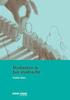 Bijlage 2: instructie toolkit gebruik De toolkit geeft op perceelsniveau het afgesloten SNLA pakket weer. Tevens is te zien op wiens relatienummer (in de toolkit weergegeven als BRS nummer) een perceel
Bijlage 2: instructie toolkit gebruik De toolkit geeft op perceelsniveau het afgesloten SNLA pakket weer. Tevens is te zien op wiens relatienummer (in de toolkit weergegeven als BRS nummer) een perceel
www.seniorencomputerlessen.nl 199 Kruidvat
 www.seniorencomputerlessen.nl 199 Kruidvat laatst gewijzigd 27 oktober 2012 Uw keuze voor het maken van een fotoboek met software van Kruidvat. Deze cursus bestaat uit 5 delen. Deel 1 Foto's voor uw fotoboek
www.seniorencomputerlessen.nl 199 Kruidvat laatst gewijzigd 27 oktober 2012 Uw keuze voor het maken van een fotoboek met software van Kruidvat. Deze cursus bestaat uit 5 delen. Deel 1 Foto's voor uw fotoboek
Handleiding Facebook. SIR-55 Handleiding Facebook 1
 Handleiding Facebook Registreren Facebook is een social network waarbij mensen met elkaar in contact komen. Het is gratis en voor iedereen, vanaf 14 jaar en ouder, toegankelijk. In deze handleiding wordt
Handleiding Facebook Registreren Facebook is een social network waarbij mensen met elkaar in contact komen. Het is gratis en voor iedereen, vanaf 14 jaar en ouder, toegankelijk. In deze handleiding wordt
Handleiding Landschappen van Noord- Nederland. Versie 1
 Handleiding Landschappen van Noord- Nederland Versie 1 Inleiding In het najaar van 2010 heeft het SNS-REAAL fonds een subsidie beschikbaar gesteld aan het Kenniscentrum Landschap om de website Landschappen
Handleiding Landschappen van Noord- Nederland Versie 1 Inleiding In het najaar van 2010 heeft het SNS-REAAL fonds een subsidie beschikbaar gesteld aan het Kenniscentrum Landschap om de website Landschappen
Handleiding toevoegen objecten plexatutrecht.nl
 Handleiding toevoegen objecten plexatutrecht.nl Handleiding toevoegen objecten plexatutrecht.nl... 1 1. Inleiding... 1 2. Structuur... 2 3. Inloggen... 2 4. Bewerken van uw objecten... 3 5. Het objectformulier...
Handleiding toevoegen objecten plexatutrecht.nl Handleiding toevoegen objecten plexatutrecht.nl... 1 1. Inleiding... 1 2. Structuur... 2 3. Inloggen... 2 4. Bewerken van uw objecten... 3 5. Het objectformulier...
Handleiding. Portal Heerlen
 Handleiding Portal Heerlen Colofon Het online buurtportaal Portal Heerlen maakt gebruik van Cubigo, een software pakket van Aristoco. Deze handleiding is daarom deels gebaseerd op de algemene Cubigo handleiding.
Handleiding Portal Heerlen Colofon Het online buurtportaal Portal Heerlen maakt gebruik van Cubigo, een software pakket van Aristoco. Deze handleiding is daarom deels gebaseerd op de algemene Cubigo handleiding.
Locaties en plannen bekijken in de GO! FMIS webportaal (28/04/2017)
 Locaties en plannen bekijken in de GO! FMIS webportaal (28/04/2017) 1. Mijn locaties in het GO! FMIS Ga naar de webportal : https://ws235.mymcslogin.com/go_p/ Login met jouw ID en wachtwoord Klik onder
Locaties en plannen bekijken in de GO! FMIS webportaal (28/04/2017) 1. Mijn locaties in het GO! FMIS Ga naar de webportal : https://ws235.mymcslogin.com/go_p/ Login met jouw ID en wachtwoord Klik onder
Handleiding toevoegen objecten plexatutrecht.nl
 Handleiding toevoegen objecten plexatutrecht.nl Handleiding toevoegen objecten plexatutrecht.nl... 1 1. Inleiding... 1 2. Structuur... 2 3. Inloggen... 2 4. Aanmaken bedrijfsverzamelgebouw... 3 5. Aanmaken
Handleiding toevoegen objecten plexatutrecht.nl Handleiding toevoegen objecten plexatutrecht.nl... 1 1. Inleiding... 1 2. Structuur... 2 3. Inloggen... 2 4. Aanmaken bedrijfsverzamelgebouw... 3 5. Aanmaken
Gebruikershandleiding MxControlCenter
 Gebruikershandleiding MxControlCenter Handleiding voor het gebruik van Mxcontrolcenter In deze handleiding wordt er vanuit gegaan dat uw installateur het programma heeft geïnstalleerd en gereed heeft gemaakt
Gebruikershandleiding MxControlCenter Handleiding voor het gebruik van Mxcontrolcenter In deze handleiding wordt er vanuit gegaan dat uw installateur het programma heeft geïnstalleerd en gereed heeft gemaakt
Handleiding UBplusOnline. Versie: 1.6.1
 Handleiding UBplusOnline Versie: 1.6.1 Versiedatum: 10-06-2014 Inhoudsopgave Inhoudsopgave 1 Hoe te beginnen?... 4 1.1 Het welkomstbericht met het wachtwoord en de link... 4 1.2 Het wachtwoord aanpassen...
Handleiding UBplusOnline Versie: 1.6.1 Versiedatum: 10-06-2014 Inhoudsopgave Inhoudsopgave 1 Hoe te beginnen?... 4 1.1 Het welkomstbericht met het wachtwoord en de link... 4 1.2 Het wachtwoord aanpassen...
Transparant, betrouwbaar en betrokken! 1
 Handleiding ouderportaal Kids@min Hieronder vindt u de handleiding van het ouderportaal. Aan de hand van het hoofdmenu worden stapsgewijs de verschillende onderdelen in het portaal doorlopen. Start: Allereerst
Handleiding ouderportaal Kids@min Hieronder vindt u de handleiding van het ouderportaal. Aan de hand van het hoofdmenu worden stapsgewijs de verschillende onderdelen in het portaal doorlopen. Start: Allereerst
11. Na een aantal keren selecteren en op de delete knop drukken ziet mijn egel er nu zo uit:
 Open Paint.Net 1. Klik op "Bestand" 2. Klik op "Openen " 3. Zoek de afbeelding "eend" op en open hem. 4. Herhaal de stappen 1 tot en met 3 maar open nu de afbeelding "egel". 5. Je hebt nu beide afbeeldingen
Open Paint.Net 1. Klik op "Bestand" 2. Klik op "Openen " 3. Zoek de afbeelding "eend" op en open hem. 4. Herhaal de stappen 1 tot en met 3 maar open nu de afbeelding "egel". 5. Je hebt nu beide afbeeldingen
Handicom. Symbol for Windows. Image Manager. (Versie 3) Handicom, 2006, Nederland
 Handicom Symbol for Windows Image Manager (Versie 3) Handicom, 2006, Nederland Inhoud 1. Image Manager hoofdscherm... 2 1.1 Onderdelen van het venster... 2 1.2 Het scherm veranderen... 2 1.3 Een andere
Handicom Symbol for Windows Image Manager (Versie 3) Handicom, 2006, Nederland Inhoud 1. Image Manager hoofdscherm... 2 1.1 Onderdelen van het venster... 2 1.2 Het scherm veranderen... 2 1.3 Een andere
Handleiding Topondernemers praatplaten
 Handleiding Topondernemers praatplaten versie 1.0 Pagina - 2 - Inhoudsopgave 1 Snel aan de slag met de TopOndernemers praatplaten... 3 1.1 Startscherm... 3 1.2 Beginscherm... 5 1.2.1 Activiteit 1: Zoeklicht...
Handleiding Topondernemers praatplaten versie 1.0 Pagina - 2 - Inhoudsopgave 1 Snel aan de slag met de TopOndernemers praatplaten... 3 1.1 Startscherm... 3 1.2 Beginscherm... 5 1.2.1 Activiteit 1: Zoeklicht...
Symbol for Windows Planner Versie 0.8
 Symbol for Windows Planner Versie 0.8 Inhoud Inleiding... 3 1. Weergaven... 4 2. RealTime modus (de agenda raadplegen)... 6 2.1. Wat is een modus... 6 2.2. Eenvoudigste weergave... 6 2.3. Uitgebreidere
Symbol for Windows Planner Versie 0.8 Inhoud Inleiding... 3 1. Weergaven... 4 2. RealTime modus (de agenda raadplegen)... 6 2.1. Wat is een modus... 6 2.2. Eenvoudigste weergave... 6 2.3. Uitgebreidere
Handicom. Symbol for Windows. Image Manager. (Versie 4) Handicom, 2011, Nederland
 Handicom Symbol for Windows Image Manager (Versie 4) Handicom, 2011, Nederland Inhoud Inleiding... 2 1. Image Manager hoofdscherm...3 1.1 Onderdelen van het venster...3 1.2 Het scherm veranderen...3 1.2.1
Handicom Symbol for Windows Image Manager (Versie 4) Handicom, 2011, Nederland Inhoud Inleiding... 2 1. Image Manager hoofdscherm...3 1.1 Onderdelen van het venster...3 1.2 Het scherm veranderen...3 1.2.1
